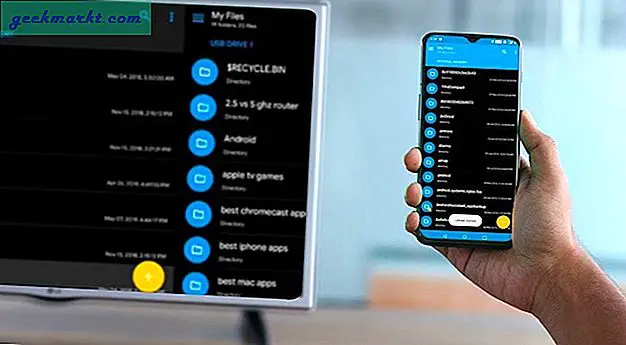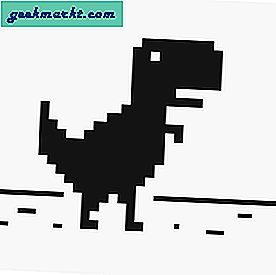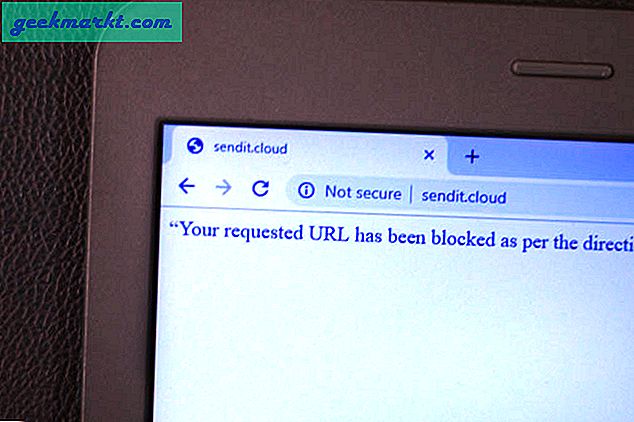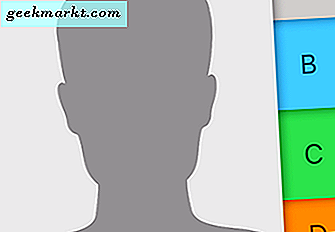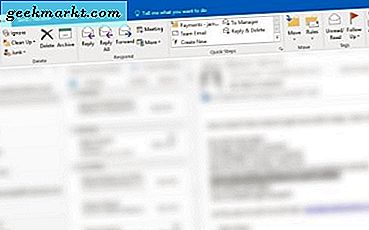
Otomatik yönlendirme, nerede olursanız olun bir e-postayı kaçırmadığınızdan emin olmak için kullanışlı bir araçtır. Yönlendirme genellikle ana e-posta adresinizde yapılandırılan ve e-posta sunucusuna bu e-postayı otomatik olarak başka bir adrese iletmesini söyleyen bir kural tarafından ayarlanır. Bu eğitici, Outlook 2013, 2016, Outlook.com ve Outlook 365'te bir e-postanın otomatik olarak nasıl yönlendirileceğini kapsayacaktır.
Örneğin, bir kolej veya iş e-posta adresi gibi bir e-posta adresine erişiminiz yoksa, Outlook'ta e-postaları otomatik olarak e-postanıza veya diğer adresinize yönlendirecek bir kural ayarlayabilirsiniz. Önemli bir şey için bekliyor ve ertesi güne kadar beklemek istemiyorsanız, e-posta yönlendirme yardımcı olabilir.
Microsoft Outlook, Outlook 2013 ve Outlook 2016'nın yüklü sürümleri, istemcinin kendisinde yapılandırılabilir. Outlook 365 veya bir Exchange sunucusunu kullanan yüklemelerin her zaman çalışacak istemciye ihtiyacı olacaktır. Bu, Outlook'un çalışmasıyla okulunuzu veya iş PC'nizi bir gecede bırakmanız anlamına gelir. Eğer bunu yapabilirsen, bu teknikler işe yarayacak.

Outlook 2013 ve Outlook 2016'da bir e-postayı otomatik olarak iletme
Şu anda beş yaşında olmasına rağmen, Outlook 2013 hala kullanımda en popüler e-posta istemcisidir. Birçok okul, kolej ve işletme, güncellemeleri pahalı ve çok fazla iş içerdiğinden hala kullanıyor. Bunu kullanırsanız, Outlook 2013'te bir e-postayı otomatik olarak nasıl ileteceğiniz açıklanır. Aynı yöntem, sözdizimi hemen hemen aynı olduğundan Outlook 2016 için de çalışır.
- Outlook'u açın ve üst menüden Dosya'yı seçin.
- Kuralları ve Uyarıları Yönet'i seçin.
- Birden çok adresiniz varsa kuralı uygulamak istediğiniz e-posta adresini seçin.
- Yeni Kural ve Boş Bir Kuraldan Başla'yı seçin.
- Aldığım iletilerde kural ekle'yi seçin.
- Durumunuzu seçin. Burada, e-postaları belirli kişilerden mi yoksa yalnızca ihtiyaçlarınıza göre önemli veya başka bir koşul olarak işaretlenmiş olanları yönlendirip yönlendirmediğinizi ayarlayın.
- Daha da geliştirmek için seçtiğiniz her koşul için bağlantıyı seçin. Yapmak istediğiniz şeyle eşleştirmek için karşılık gelen bir değer girin.
- Bir sonraki pencerede Kişilere veya Genel Grup'a İlet seçeneğini seçin. Bağlantıyı seçin ve e-postaların yönlendirilmesini istediğiniz e-posta adresinin e-posta adresini ekleyin.
- Son kutudaki ayrıntıları kontrol edin ve Mutlu ise, İleri'yi seçin.
- Gerekirse bir istisna oluşturun. Bu, belirli e-postaların veya istenmeyen postaların gönderilmesini engeller.
- İletme kuralınızı adlandırın ve hazır olduğunuzda Bu kuralı etkinleştir seçeneğini belirleyin.
Outlook.com'daki bir e-postayı otomatik olarak yönlendir
Outlook.com, Microsoft'un Hotmail olarak adlandırılan ücretsiz web posta hizmetidir. Yüklü e-posta istemcileri veya geleneksel Exchange sunucularını kullanmıyor, hepsi çevrimiçi. Yine de e-postaları yönlendirebilirsiniz.
- Com.tr adresinden e-posta hesabınıza giriş yapın.
- Ayarlar cog simgesini ve ardından Seçenekler'i seçin.
- Posta ve Hesaplar altından Yönlendirme'yi seçin.
- Yönlendirmeyi ayarlayın ve sağ bölmede bir hedef e-posta adresi girin.
- Tümünü doğruladıktan sonra Kaydet'i seçin.
Outlook 2013 ve Outlook 2016 ile yapabileceğiniz kural türlerini ayarlayamazsınız, ancak bu işin yapılmasını sağlar.
Outlook 365'te bir e-postayı otomatik olarak iletme
Birçok işletme, yalnızca çevrimiçi olduğu için Outlook 365'i kullanır ve ofis paketinin sürümlerinin yüklü olduğu büyük ön lisans ücretlerini içermez. Ayrıca e-postanızı kontrol etmek için herhangi bir yerden oturum açmanıza izin verme avantajına da sahiptir. Ayrıca, dilediğinizce otomatik olarak e-posta iletmenizi de sağlar.
- Outlook 365 hesabınızda oturum açın.
- Sağ üstteki Ayarlar'ı ve ardından Seçenekler'i seçin.
- Gelen kutusu kurallarını ve Yeni'yi seçin.
- Otomatik İşleme ve Gelen Kutusu Kuralları'nı seçin.
- Yeni'yi seçin.
- Tüm iletilere uygula'yı seçin ve iletiyi iletin.
- Bir sonraki pencerede posta iletilmesini istediğiniz e-posta adresini ekleyin.
- Kuralı oluşturmak için Kaydet'i seçin.
Outlook 365, dünyanın neresinde olmanıza bağlı olarak değişir. Bazı kurulumlarda, Seçenek'i ve ardından Hesap ve Bağlı Hesaplar'ı seçersiniz. Aynı şekilde, tüm Outlook 365 kurulumları Bağlantılı Hesaplar'ı seçmenizi gerektirmez, ancak bazıları bunu yapar. Küresel bir ürün olmasına rağmen, farklı Outlook 365 paketleri biraz farklı görünür ve hareket eder.
E-posta iletmeyi kapatmanız gerekiyorsa, her işlemdeki ilk adımları tekrarlamanız ve kuralın seçimini kaldırmanız yeterlidir. Kaydedildikten sonra iletme derhal durmalıdır.
Outlook'ta bir e-postayı otomatik olarak yönlendirmenin başka yollarını biliyor musunuz? Daha yapılandırılabilir hale getirmek için herhangi bir düzgün hileler? Bunu bize anlatırsanız aşağıdan bahsedin!